今天小编为大家带来了云课堂智慧职教绑定微信教程,想知道怎么做的小伙伴来看看接下来的这篇文章吧,相信一定会帮到你们的。
云课堂智慧职教怎么绑定微信?云课堂智慧职教绑定微信教程
1、首先打开手机的云课堂智慧职教软件,选择下方我的选项。
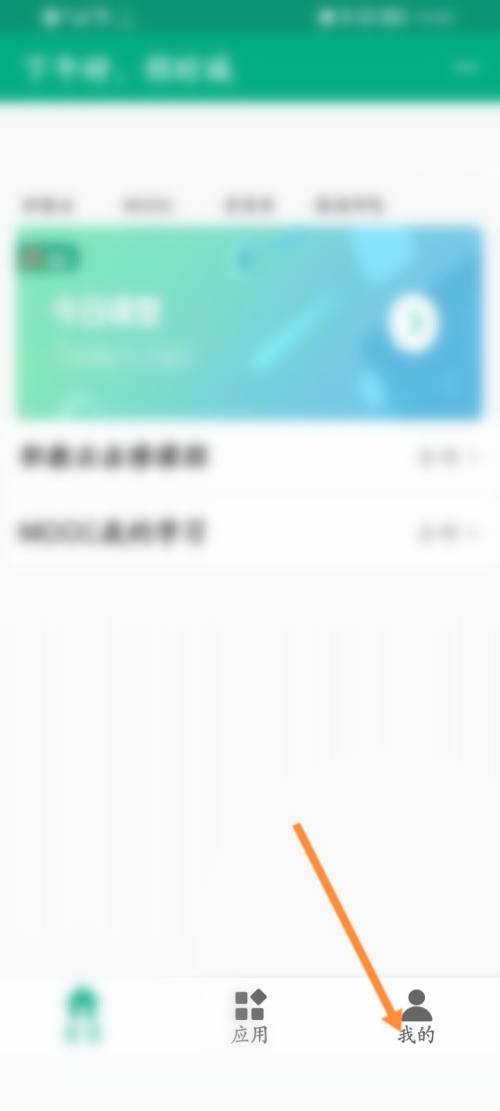
2、然后选择上面的微信绑定选项。
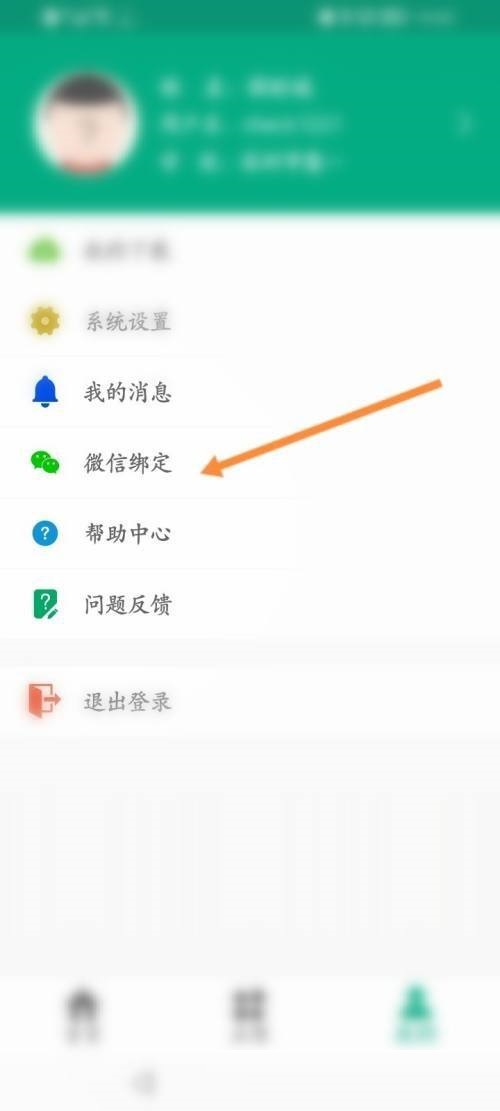
3、接着选择下方的确定选项。
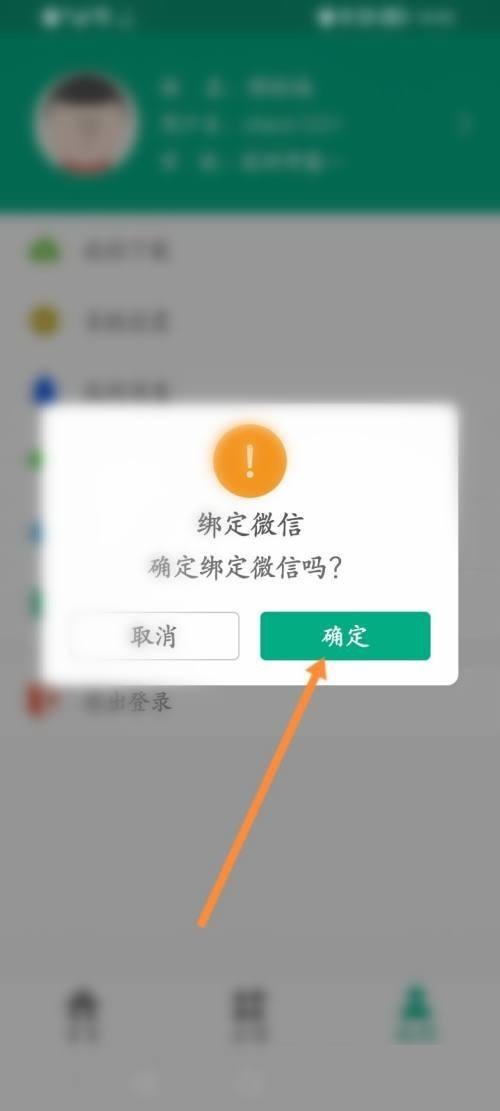
4、最后选择下方的允许即可。
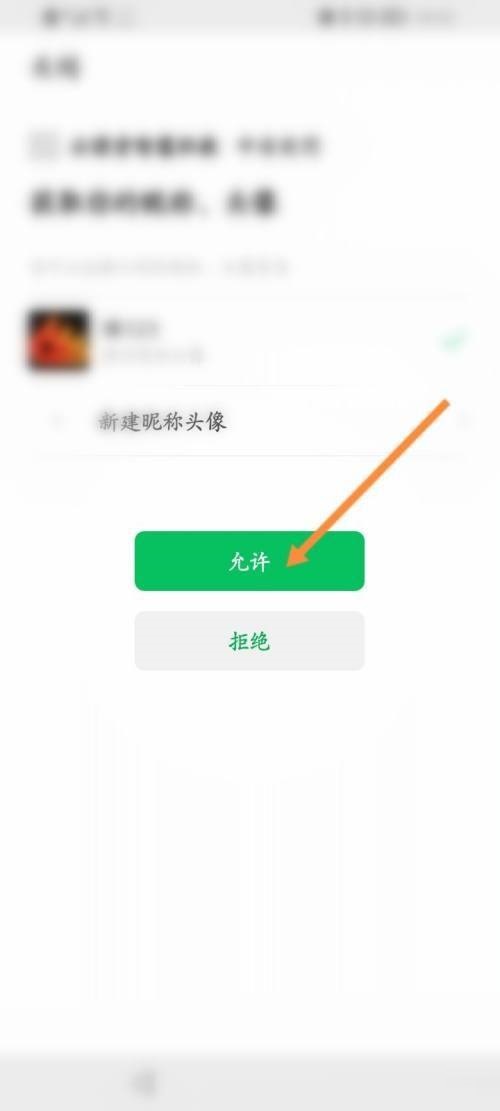
以上这篇文章就是云课堂智慧职教绑定微信教程,更多教程尽在本站。
今天小编为大家带来了云课堂智慧职教绑定微信教程,想知道怎么做的小伙伴来看看接下来的这篇文章吧,相信一定会帮到你们的。
云课堂智慧职教怎么绑定微信?云课堂智慧职教绑定微信教程
1、首先打开手机的云课堂智慧职教软件,选择下方我的选项。
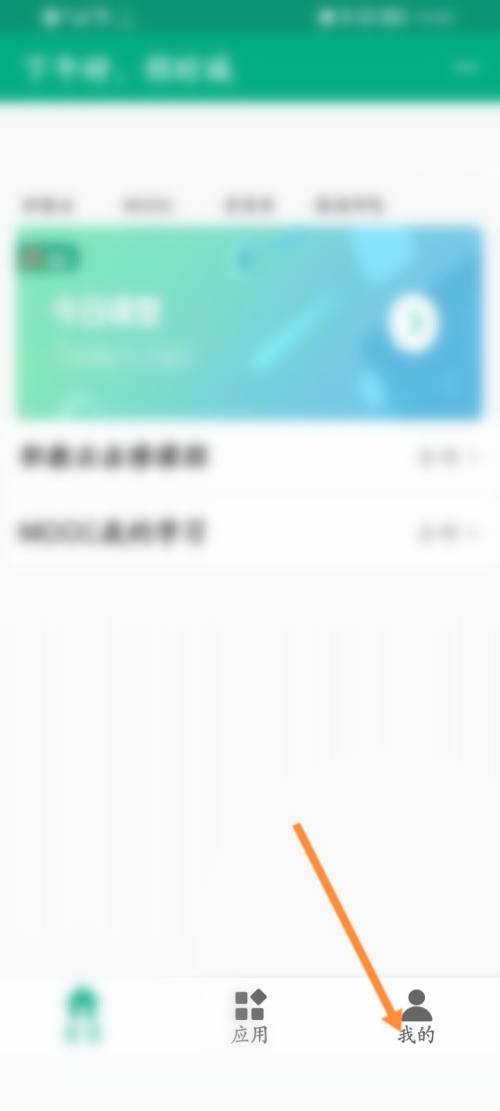
2、然后选择上面的微信绑定选项。
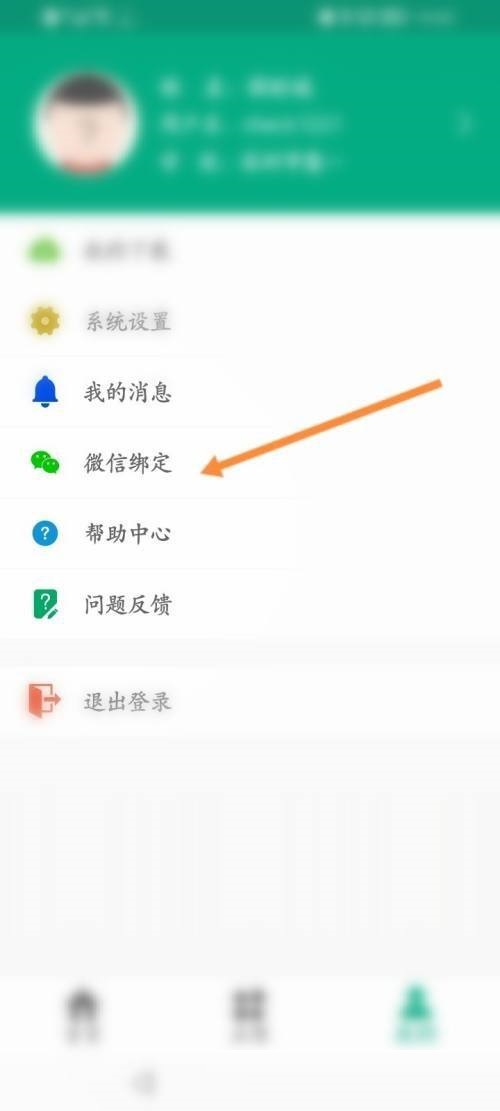
3、接着选择下方的确定选项。
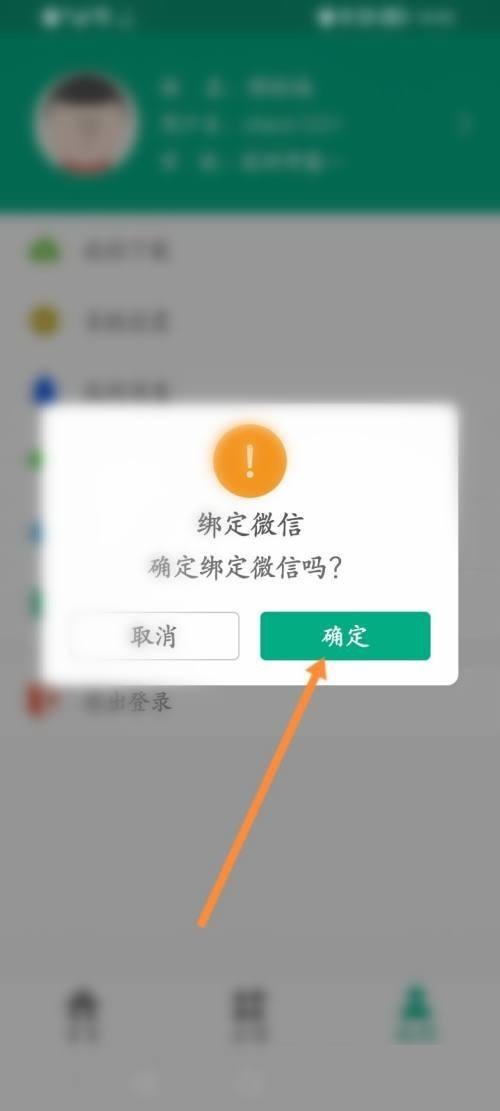
4、最后选择下方的允许即可。
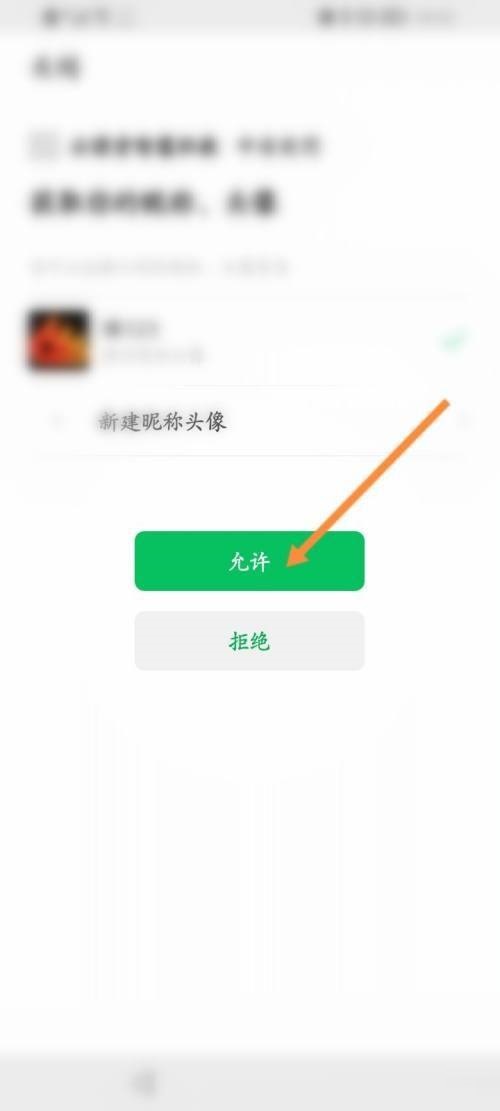
以上这篇文章就是云课堂智慧职教绑定微信教程,更多教程尽在本站。